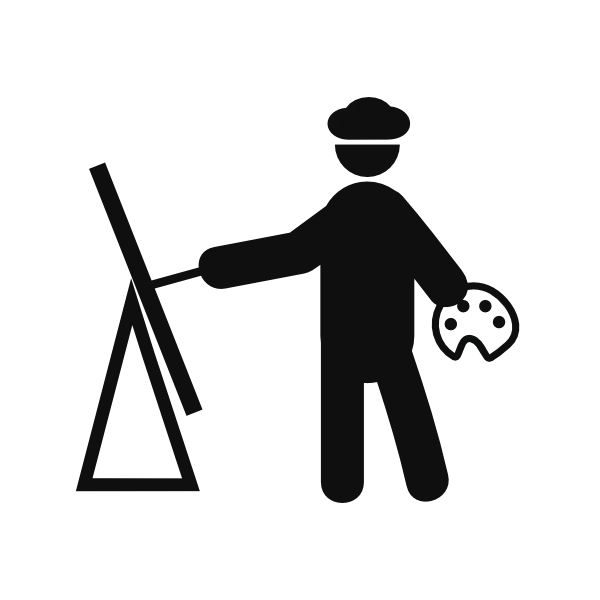
عام صارف کی طرف سے ضروری مختلف ڈرائنگ کے اوزار گرافک ایڈیٹرز میں مرکوز ہیں. یہاں تک کہ کمپیوٹر پر ونڈوز آپریٹنگ سسٹم چل رہا ہے، اس طرح کی ایک ایسی درخواست پہلے سے نصب ہے - پینٹ. تاہم، اگر آپ سافٹ ویئر کے استعمال کے ارد گرد جانے کی طرف سے ایک ڈرائنگ بنانے کی ضرورت ہے، تو آپ خاص آن لائن خدمات استعمال کرسکتے ہیں. آج ہم دو انٹرنیٹ وسائل کے ساتھ تفصیل سے واقف کرنے کی پیشکش کرتے ہیں.
آن لائن خدمات کا استعمال کرتے ہوئے ڈرائیو
جیسا کہ آپ جانتے ہیں، ڈرائنگ مختلف پیچیدگی میں سے ہیں، بالترتیب، وہ بہت سے معاون اوزار کا استعمال کرتے ہوئے تخلیق کیے جاتے ہیں. اگر آپ ذیل میں پیش کردہ پیشہ ورانہ تصویر کو پیش کرنا چاہتے ہیں تو، طریقوں اس کے لئے مناسب نہیں ہیں، مثال کے طور پر ایڈوب فوٹوشاپ کے لئے مناسب سافٹ ویئر استعمال کرنا بہتر ہے. جو لوگ سادہ ڈرائنگ کا شوق ہیں، ہم آپ کو مشورہ دیتے ہیں کہ آپ نیچے بحث کی سائٹس پر توجہ دیں.جیسا کہ آپ دیکھ سکتے ہیں، درجی سائٹ کی فعالیت کافی محدود ہے، لیکن اس کے ٹول کٹ کسی بھی سادہ ڈرائنگ کو لاگو کرنے کے لئے کچھ سادہ ڈرائنگ کو لاگو کرنے کے لئے کافی ہے، اور یہاں تک کہ ایک ابتدائی صارف کو کنٹرول سمجھ جائے گا.
طریقہ 2: پینٹ آن لائن
پینٹ آن لائن سائٹ کا نام پہلے ہی یہ بتاتا ہے کہ یہ ونڈوز پینٹ میں معیاری پروگرام کا ایک کاپی ہے، تاہم، وہ مربوط صلاحیتوں میں مختلف ہیں جن میں آن لائن سروس بہت چھوٹا ہے. اس کے باوجود، وہ ان لوگوں کے لئے موزوں ہے جو ایک سادہ تصویر کو اپنی طرف متوجہ کرنے کی ضرورت ہے.
پینٹ آن لائن ویب سائٹ پر جائیں
- مندرجہ بالا حوالہ کا استعمال کرتے ہوئے اس ویب وسائل کو کھولیں.
- یہاں آپ کو ایک چھوٹا سا پیلیٹ سے رنگ کا انتخاب ہے.
- اگلا، تین بلٹ میں اوزار پر توجہ دینا - برش، eraser اور بھرنے. یہاں مزید مفید نہیں ہے.
- آلے کے فعال علاقے سلائیڈر منتقل کرکے نمائش کی جاتی ہے.
- کینوس کے مواد کو آگے بڑھنے، آگے بڑھنے یا حذف کریں، اسکرین شاٹ میں اشارہ کرنے کی اجازت دیتی ہے.
- اس کے ساتھ کام کرتے وقت اپنے کمپیوٹر پر ڈرائنگ کو ڈاؤن لوڈ شروع کریں.
- یہ PNG فارمیٹ میں لوڈ کیا جائے گا اور دیکھنے کے لئے فوری طور پر قابل رسائی.
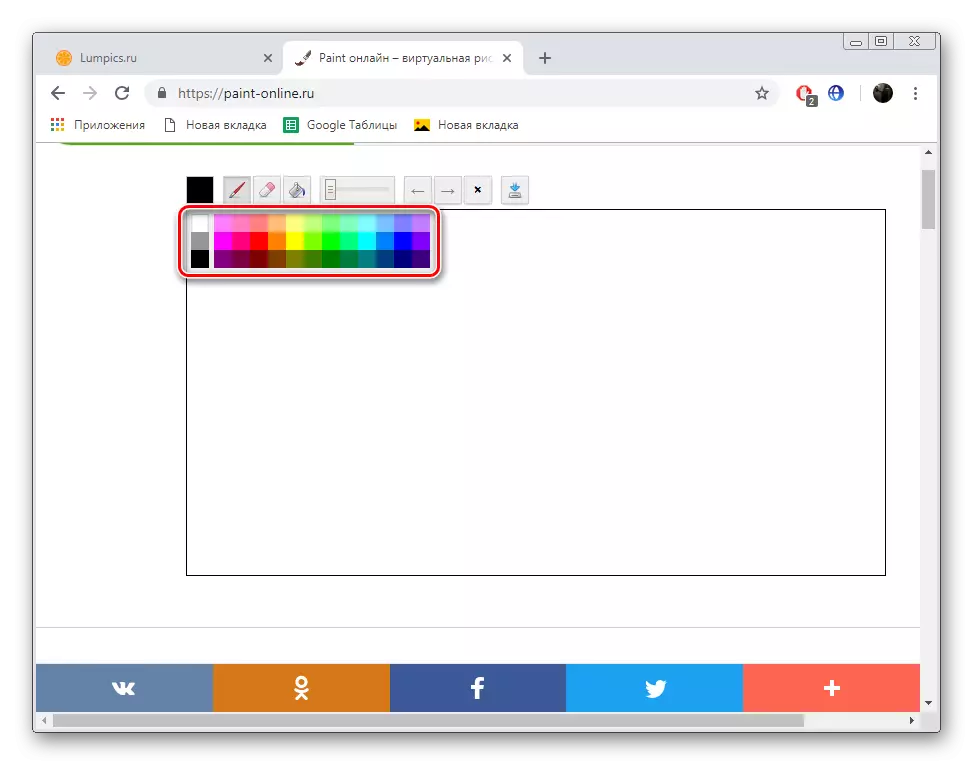
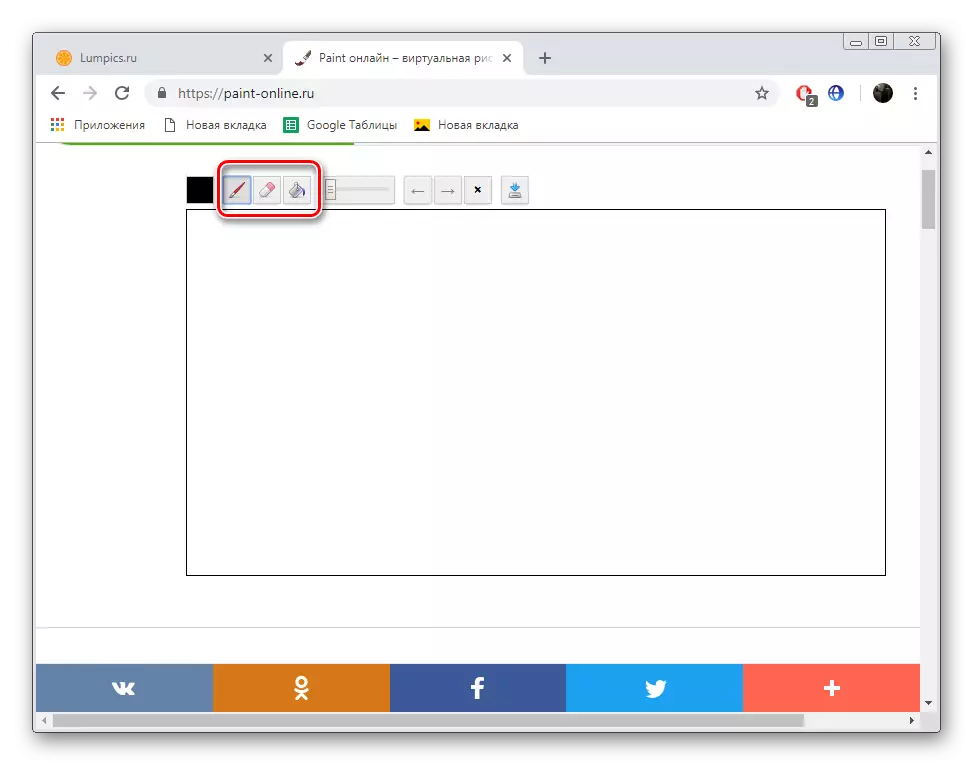
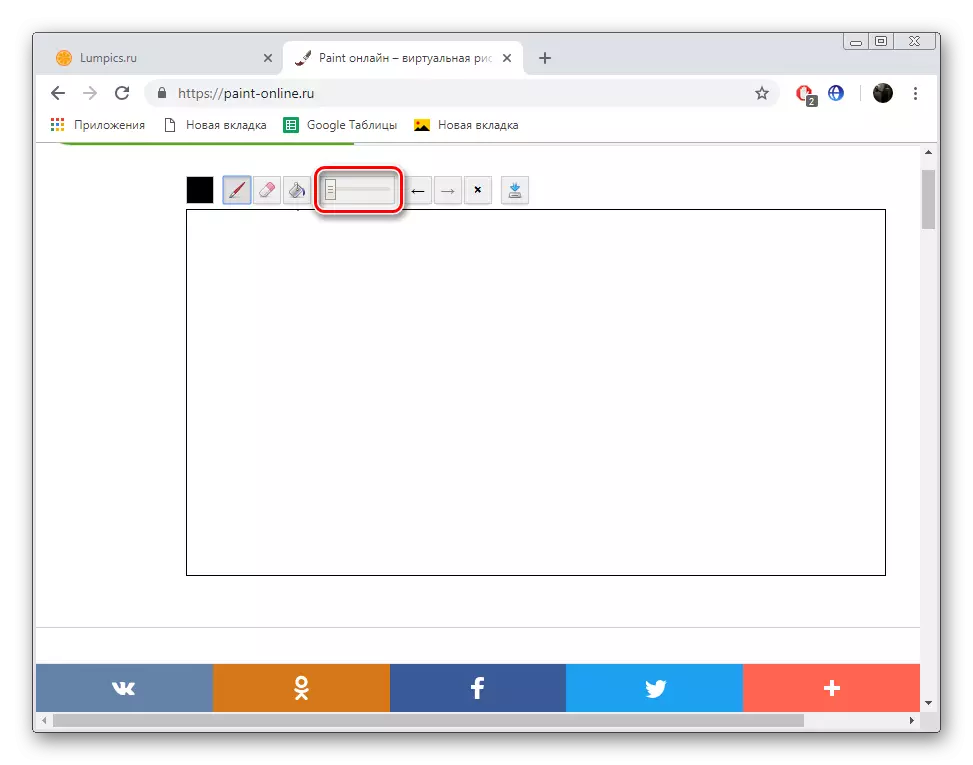
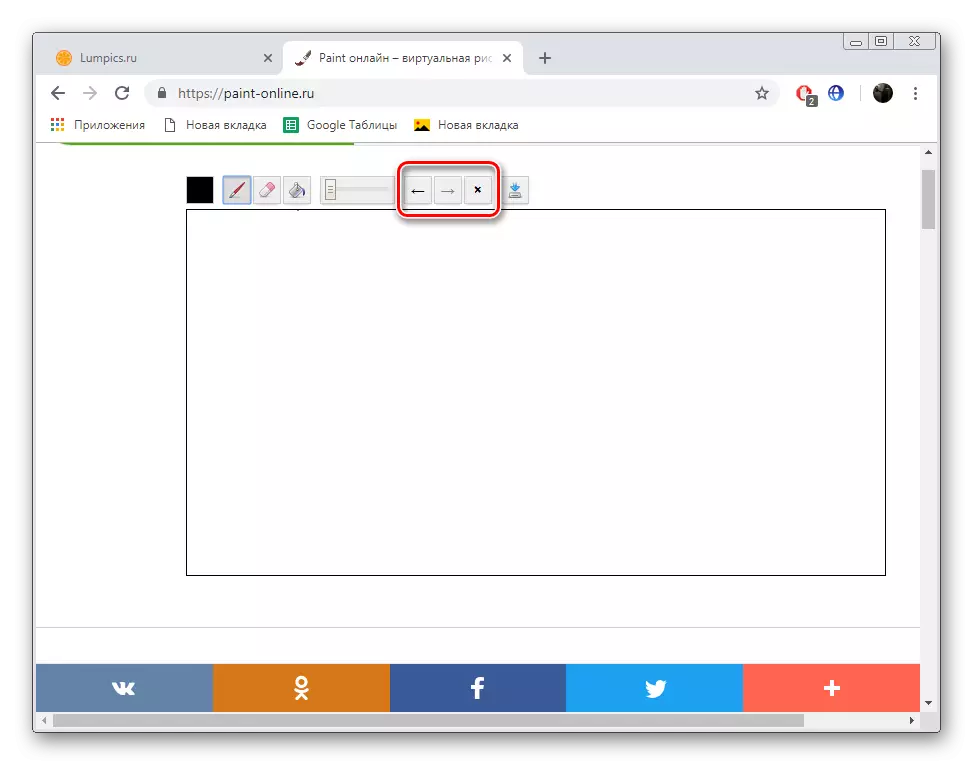
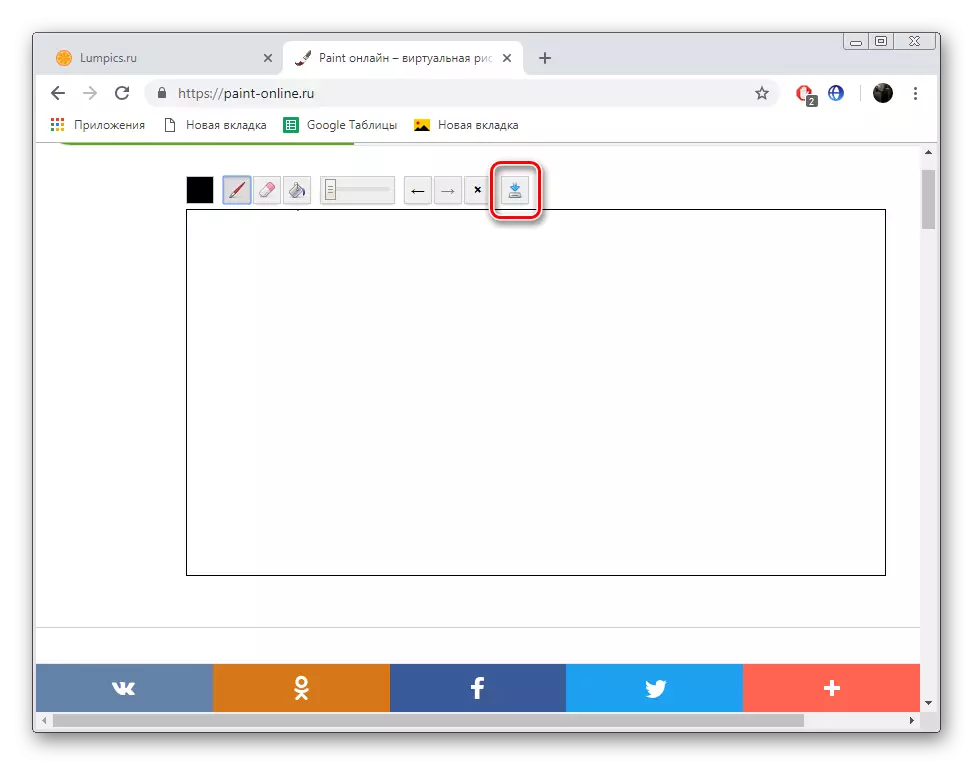
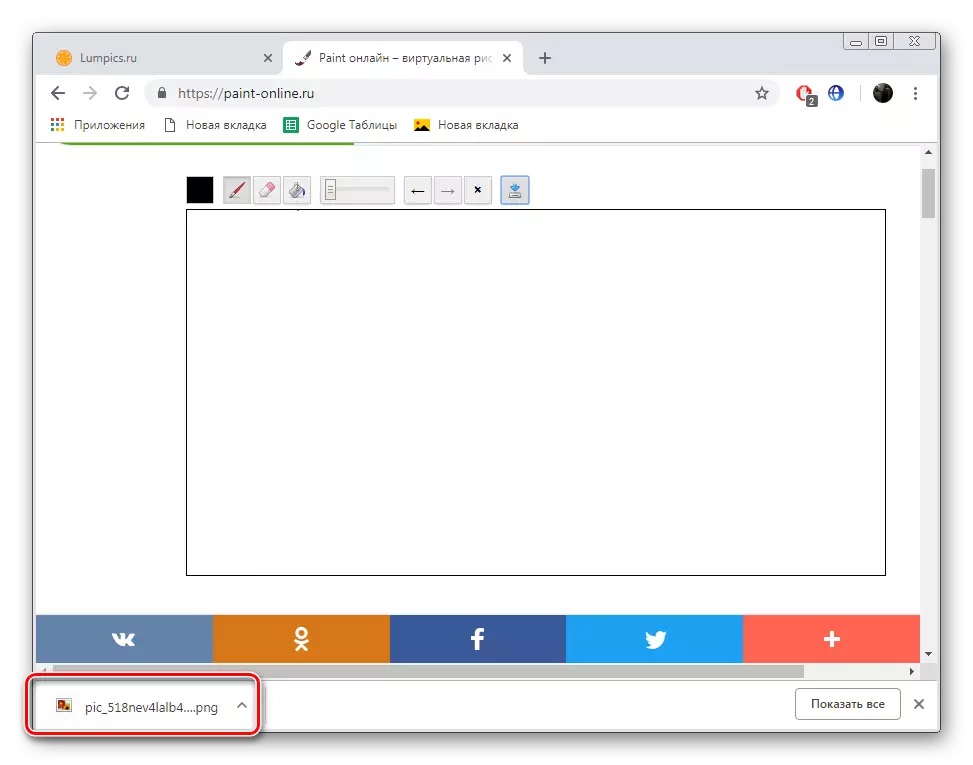
یہ مضمون ختم ہوتا ہے. آج ہم نے دو تقریبا ایک جیسی آن لائن خدمات پر غور کیا، لیکن مختلف اضافی خصوصیات کے ساتھ. ہم سب سے پہلے ان میں سے ہر ایک کے ساتھ اپنے آپ کو واقف کرنے کا ارادہ رکھتے ہیں، اور اس کے بعد صرف اس کا انتخاب کریں جو آپ کے کیس میں سب سے زیادہ زیادہ سے زیادہ ہو جائے گا.
